يعد امتلاك هاتف ذكي في الوقت الحاضر أمرًا ضروريًا تقريبًا إذا كنا لا نريد الانفصال عن العالم وعن أحبائنا. على هذه الأجهزة ، نقوم بتنزيل تطبيقات مختلفة لهذا الغرض ، لكن أجهزة iPhone الخاصة بنا تخزن جميع المعلومات حول نشاطنا. لهذا السبب في المقال التالي سوف نوضح لك كيفية حذف سجل نشاطي في تطبيقات iPhone الخاصة بي؟
كل هذه البيانات مخزنة في ذاكرة جوالنا فيما يسمى بالتاريخ. ولأنه يقوم بذلك ، يحفظ الجهاز هذه البيانات في حالة رغبتك في تكرار البحث ، سواء كان موقع ويب أو رقم اتصال أو رسائل ، فلديك هذه البيانات في متناول اليد. لكن في بعض الأحيان نريد أن يكون هذا التاريخ لا يهزم من قبل الآخرين ونريد حذفه.
في أجهزة Apple ذات العلامات التجارية وتحديداً في أجهزة iPhone ، يمكننا حذف محفوظات التطبيقات المختلفة إلى الأبد. وبعد ذلك سنوضح لك كيفية القيام بذلك بطريقة بسيطة ، تمامًا مثلما أفعل لتفريغ مساحة على وحدة التخزين الداخلية لجهاز iPhone .
كيف أحذف سجل نشاطي في تطبيقات جهاز iPhone الخاص بي؟
في المقالة التالية ، سنعرض لك دليلًا بسيطًا للغاية سيسمح لك بحذف سجل نشاطي في تطبيقات iPhone الخاصة بي. ولكن يجب علينا أولاً تحديد ما تريد إزالته ومن أي تطبيقات. إذا كنت تريد حذف جميع أنشطتك المتعلقة بخدمات Google نهائيًا ، فعادة ما يتم حفظها في حسابك.
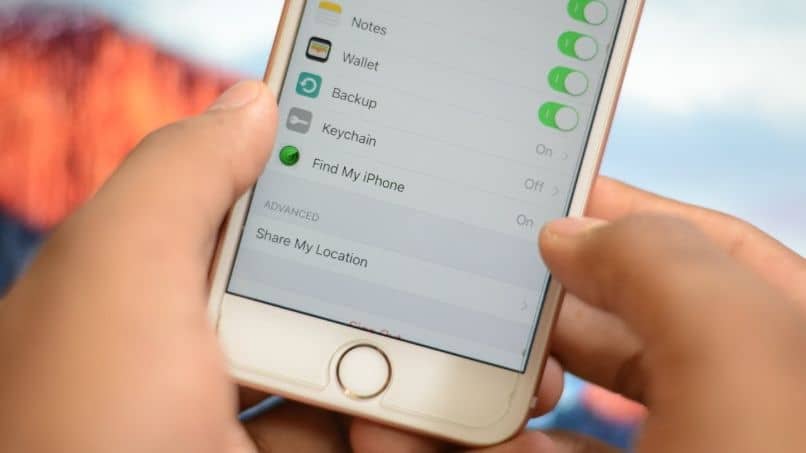
لمسح هذا السجل ، تحتاج إلى تسجيل الدخول إلى تطبيق Gmail من جهاز iPhone الخاص بك. والشيء التالي الذي عليك القيام به هو البحث عن أيقونة بثلاثة خطوط أفقية والنقر عليها. سيؤدي هذا الإجراء إلى إظهار قائمة واختيار خيار الإعدادات. ثم ستبحث عن الخيار حسابك ثم حدد إدارة حساب Google الخاص بك.
في هذه النافذة ، يجب عليك تحديد البيانات والتخصيص ، وهنا سترى عدة أقسام ونشاط وتسلسل زمني يجب عليك النقر فوق خيار نشاطي.
في هذه النافذة ، يجب أن تذهب إلى أعلى اليمين وتنقر على أيقونة النقاط الثلاث . سيظهر حذف النشاط بحلول وتحت حذف حسب التاريخ ، سترى سهمًا يشير لأسفل ، انقر فوقه ، ثم من إلى الأبد وأخيراً حذف.
كيفية مسح سجل نشاطي في Chrome
أول شيء ستفعله هو فتح التطبيق من الهاتف ، ثم في الأعلى ستجد أيقونة ثلاثية النقاط ، يجب الضغط عليها ثم تحديد الإعدادات. في هذه النافذة ، يجب عليك البحث واختيار خيار الخصوصية. ستجد الآن قائمة جديدة ولكن يجب عليك تحديد الخيار محو سجل التصفح ، ثم سيُطلب منك التأكيد.
ثم تحتاج إلى النقر فوق خيار حذف الكل. من خلال هذا الإجراء ، ستحذف جميع البيانات الموجودة في سجل التصفح الخاص بك. مثل ملفات تعريف الارتباط وبيانات ذاكرة التخزين المؤقت والصفحات التي تمت زيارتها وما إلى ذلك. يجب عليك أيضًا تحديد الخيار حذف نماذج الإكمال التلقائي ، وبذلك ستمنع ظهور الاقتراحات.
امسح كل البيانات
هناك طريقة أكثر تطرفًا قليلاً لمسح سجل جميع التطبيقات والبيانات المخزنة على جهاز iPhone الخاص بك . ولكن بعد ذلك يجب عليك تكوينه مرة أخرى ، لإجراء هذه العملية ، يجب عليك القيام بما يلي.
انتقل إلى الشاشة الرئيسية وحدد تطبيق الإعدادات ، ثم للدخول إلى خيارات الهاتف العامة ، ستختار الخيار العام. قم بالتمرير إلى أسفل وحدد خيار إعادة التعيين ، والآن سترى خيار حذف كل المحتوى والإعدادات ، تحتاج إلى النقر فوقه ، وتأكيد هذا الإجراء الآن.

سيتعين عليك فقط انتظار إعادة تشغيل الهاتف المحمول ، وستستغرق هذه العملية بعض الوقت حتى تكتمل. في النهاية ، ستظهر لك نافذة التكوين الأولي ، والآن ما عليك القيام به هو القيام بعمليات التكوين كما فعلت في المرة الأولى. إذا كان لديك نسخة احتياطية ، فاستعدها من iCloud أو iTunes .
بهذه الطريقة ، انتهينا من هذا البرنامج التعليمي الموجز الذي أوضح لك بعض الطرق الموجودة لإجراء هذه العملية وبخطوات بسيطة نوضح لك كيفية حذف سجل نشاطي في تطبيقات iPhone الخاصة بي.




